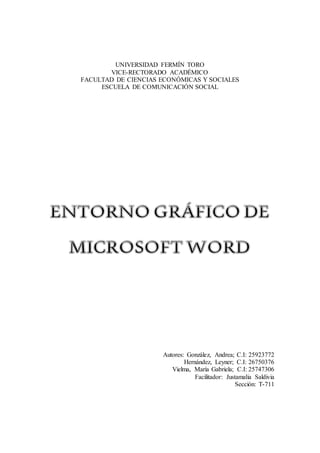
Guía básica de la interfaz de Microsoft Word
- 1. UNIVERSIDAD FERMÍN TORO VICE-RECTORADO ACADÉMICO FACULTAD DE CIENCIAS ECONÓMICAS Y SOCIALES ESCUELA DE COMUNICACIÓN SOCIAL Autores: González, Andrea; C.I: 25923772 Hernández, Leyner; C.I: 26750376 Vielma, María Gabriela; C.I: 25747306 Facilitador: Justamalia Saldivia Sección: T-711
- 2. BARQUISIMETO, NOVIEMBRE 2015 Al iniciar Word aparece la siguiente ventana de trabajo: Barra de Título: Aparece en la parte superior; contiene el nombre del programa Microsoft Word. Cuando no se ha dado nombre al documento, por defecto aparece Documento1. En el extremo derecho, aparecen los botones: 1. El Botón Minimizar, permite contraer la ventana activa, enviándola como un botón a la Barra de Tareas. 2. El Botón Maximizar permite ampliar el tamaño de la ventana, de manera que ocupe toda el área disponible en el Escritorio. Cuando la ventana está maximizada el Botón Maximizar se convierte en Botón Restaurar. Al hacer clic en el Botón Restaurar, la ventana adquiere el tamaño que tenía antes de Maximizarla. 3. El Botón Cerrar, permite cerrar la ventana. Botón de Office: Cumple la función de Menú Archivo. Permite abrir, guardar, imprimir y ver todo lo que el usuario puede hacer con un documento. Barra de Herramientas de Acceso Rápido: Da acceso a los iconos Guardar, Deshacer y Rehacer. En su extremo derecho presenta un menú desplegable con varias opciones para Personalizar la Barra de Herramientas de Acceso Rápido.
- 3. Banda o Cinta de Opciones 1. Fichas en la parte superior: Cada una representa un área de actividad. Inicio, Insertar, Diseño de Página, Referencias, Correspondencia, Revisar, Vista, Complementos. En el extremo derecho aparece un signo de interrogación que es el icono de Ayuda. 2. Grupos de Comandos: Cada Ficha contiene varios Grupos de Comandos que contienen determinados comandos relacionados. Por ejemplo, la Ficha Inicio, contiene los Grupos de Comandos: Portapapeles, Fuente, Párrafo, Estilos. 3. Comandos: Se encuentran organizados en cada Grupo de Comandos, pueden ser: Botón, Cuadro para ingresar información ó un Menú. Minibarra de Herramientas Formato: Cuando estás escribiendo y requieres acceso rápido para dar formato al texto, selecciona el texto utilizando el mouse o presionando la tecla Shift y las teclas de dirección, aparece la MiniBarra de Formato, al lado del texto, la cual te da acceso inmediato a los comandos que requieras. Regla: Facilita al usuario verificar las márgenes y posiciones de los objetos del documento. Barra de Estado: Se encuentra en la parte inferior de la Ventana del Programa. De izquierda a derecha muestra la siguiente información: El número de páginas El número de palabras digitadas El nombre del idioma que se está usando Las Vistas del documento: Diseño de Impresión, Lectura de Pantalla Completa, Diseño Web, Esquema y Borrador. El Zoom actual, con la barra de desplazamiento para aumentarlo o disminuirlo según la necesidad visual del usuario. Herramientas contextuales: Permiten trabajar con un objeto que seleccione en la página, como tablas, imágenes o dibujos Fichas de programa: Reemplazan el conjunto estándar de fichas cuando cambia a una vista o modo de creación determinado, incluida la Vista preliminar. Ayuda: Proporciona ayuda para una mejor utilización del programa
- 4. Mantener visible: Permite mantener activa la ayuda mientras se trabaja con el programa Pegar: Pega el contenido del portapapeles Cortar: Corta la selección del documento y la pega en el portapapeles Copiar: Copia la selección y la coloca en el portapapeles Copiar formato: Copia el formato de un sitio y lo aplica en otro Cambiar la fuente: Permite elegir el tipo de fuente que el usuario desea aplicar al documento Tamaño de fuente: Permite al usuario colocar el tamaño de fuente que desea a cada parte del documento. Borrar formato: Quita el formato al texto seleccionado Negrita: Aplica un formato intenso al texto seleccionado Cursiva: Aplica un formato inclinado al texto seleccionado Subrayado: Aplica una línea debajo del texto seleccionado Tachado: Traza una línea en medio del texto Efectos de texto: Aplica efectos visuales al texto seleccionado Color de resaltado del texto: Aplica al texto seleccionado aspecto de marcador Color de fuente: Permite cambiar el color del texto Viñetas: Permite discriminar una lista de elementos Numeración: Permite discriminar una lista usando números Disminuir sangría: Reduce el nivel de sangría de un párrafo Aumentar sangría: Aumenta el nivel de sangría de un párrafo Ordenar: Ordena alfabéticamente los datos seleccionados Mostrar todo: Muestra marcas de párrafo y símbolos de formato ocultos Alinear texto a la izquierda: Coloca el texto seleccionado hacia la margen izquierda Centrar: Permite centrar el texto seleccionado Alinear texto a la derecha: Coloca el texto seleccionado hacia la margen derecha Justificar: Distribuye el texto de manera homogénea en todo el ancho de la página Espaciado entre líneas y párrafos: Cambia el espaciado en un párrafo Bordes: Permite aplicar bordes a las celdas o al texto seleccionado Cambiar estilos: Permite cambiar colores, fuentes e interlineado, logrando diferentes apariencias en el documento. Buscar: Permite encontrar texto y demás elementos en el documento Reemplazar: Permite reemplazar texto en el documento Seleccionar: Permite seleccionar objetos en el documento Diseño de impresión: Permite ver el documento como va a salir por la impresora Lectura de pantalla completa: Muestra el documento ocupando toda la pantalla Barra de desplazamiento vertical: Permite desplazar el desplazar el documento hacia arriba o hacia abajo Barra de desplazamiento horizontal: Permite desplazar el desplazar el documento hacia la izquierda o hacia la derecha
- 5. Sombreado: Colorea el fondo del texto o párrafo seleccionado Panel de Navegación: Permite examinar los títulos y las páginas del documento, buscar dentro del documento y muestra los resultados de las búsquedas.